Как обновить WordPress до сети сайтов Multisite: пошаговое руководство
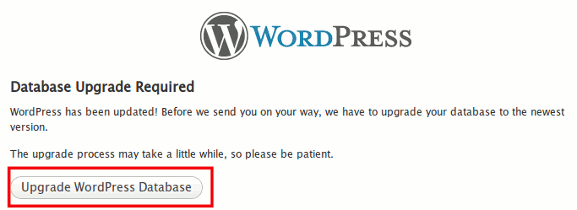
Кратко
Введение
Раньше для запуска мультипользовательского WordPress нужно было использовать WPMU. Это было сложно, и миграция существующего блога почти невозможна. Начиная с WordPress 3.0 появилась встроенная функция «Сеть», которая упрощает преобразование любого блога в мультисайт и позволяет мигрировать существующие сайты несколькими кликами.
Важно
- Тексты инструкции предполагают доступ к FTP/SFTP, панели управления хостингом и правам администратора WordPress. Если у вас нет прав на изменение DNS, потребуется помощь хостинга.
- Всегда тестируйте процесс на копии сайта в локальной среде или на тестовом домене перед применением в продакшне.
Термины в одну строку
- Multisite: встроенная функциональность WordPress для управления сетью сайтов под одной установкой.
- Super-admin: пользователь с правами управления всей сетью сайтов.
Подготовка перед обновлением
- Сделайте полную резервную копию файлов сайта и базы данных. Без бэкапа откат будет сложнее.
- Клонируйте сайт на локальный сервер или на тестовый поддомен для прогона обновления.
- Проверьте совместимость плагинов и тем. Некоторые плагины могут не поддерживать мультисайт.
- Убедитесь, что у вас есть доступ к файлам wp-config.php и .htaccess.
Примечания
- На момент оригинальной инструкции WordPress 3.0 был релиз-кандидатом — это означает, что не все ранние версии подходят для продакшна. Современные версии WordPress содержат те же принципы Multisite и стабильны.
- При миграции сайт может быть недоступен несколько минут. Подготовьте страницу обслуживания.
- Не все хосты поддерживают мультисайт. Спросите у провайдера.
Установка WordPress 3.0 и более новых версий
Если вы обновляете с более старой версии вручную, скачайте релиз с официального сайта WordPress и загрузите файлы на сервер, пропуская папку wp-content, чтобы не перезаписать ваши плагины и темы. При обновлении через админку используйте стандартный механизм обновления, если доступен.
Конфигурация wp-config.php
Скачайте wp-config.php с сервера и откройте в текстовом редакторе. Добавьте строку ниже перед строкой, содержащей / That’s all, stop editing! Happy blogging. / или в верхней части файла:
define('WP_ALLOW_MULTISITE',true);Сохраните файл и загрузите обратно на сервер.
Установка сети мультисайтов
- Войдите в админ-панель WordPress. Вас может попросить обновить базу данных — подтвердите это нажатием Upgrade Database.
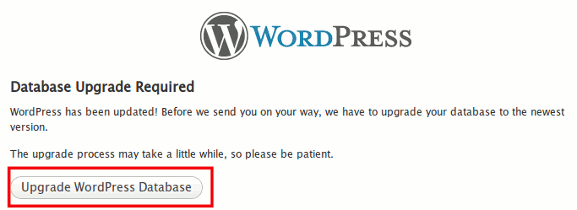
- Отключите все активные плагины: перейдите в Плагины и деактивируйте их перед активацией сети.
- Перейдите в Инструменты -> Сеть.
- Выберите формат работы сети: поддомены (site.example.com) или подкаталоги (example.com/site).
Важно
Если вы выбираете поддомены, потребуется настройка wildcard DNS (универсальной записи), чтобы все поддомены указывали на ваш сервер.

- Введите название сети и email супер-администратора, нажмите Установить.
- На следующем экране WordPress покажет фрагменты кода, которые нужно добавить в wp-config.php и в .htaccess. Скопируйте два блока, первый — в wp-config.php, второй — в .htaccess.
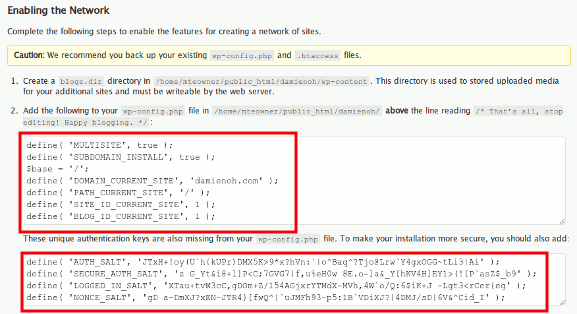
Пример добавляемой строки уже указан выше. Типичный фрагмент для wp-config.php в сетевой конфигурации может выглядеть так:
define('WP_ALLOW_MULTISITE', true);
/* Сгенерированные правила сети (пример) */
define('MULTISITE', true);
define('SUBDOMAIN_INSTALL', false);
$base = '/';
define('DOMAIN_CURRENT_SITE', 'example.com');
define('PATH_CURRENT_SITE', '/');
define('SITE_ID_CURRENT_SITE', 1);
define('BLOG_ID_CURRENT_SITE', 1);- Скопируйте правила для .htaccess и замените существующее содержимое .htaccess в корне сайта. Пример типичных правил для мультисайта с подкаталогами:
# BEGIN WordPress
RewriteEngine On
RewriteBase /
RewriteRule ^index\.php$ - [L]
# uploaded files
RewriteRule ^files/(.+) wp-includes/ms-files.php?file=$1 [L]
RewriteCond %{REQUEST_FILENAME} -f [OR]
RewriteCond %{REQUEST_FILENAME} -d
RewriteRule ^ - [L]
RewriteRule . index.php [L]
# END WordPress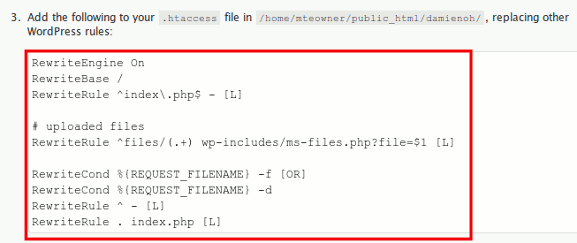
- Выйдите из админки и войдите снова. В левой панели появится раздел Сеть и доступ к роли super-admin.
Настройка wildcard DNS
Пропустите этот шаг, если вы используете подкаталоги или уже настроили wildcard.
Wildcard DNS обычно требует создания записи типа A для *.example.com, указывающей на IP сервера, либо записи CNAME для поддоменов. Если у вас нет доступа к DNS, отправьте тикет в поддержку хостинга.
Пример для администратора DNS (WHM/cPanel): добавьте запись A с именем *.example.com и укажите IP сервера.
Действия после установки
- Реактивируйте плагины и проверьте их работу индивидуально.
- В папке wp-content создайте каталог blog.dir и выставьте права записи (например, 755 или 775; 777 — только если это требуется и вы понимаете риски безопасности). Для FileZilla: правой кнопкой мыши -> File permissions -> поставить 777 (при необходимости).
- Зайдите в Сеть -> Темы и активируйте темы, которые будут доступны в сети.
- Зайдите в Сеть -> Настройки и пройдитесь по параметрам сети: регистрация сайтов, ограничения, email уведомления.
Резервное копирование и тестирование после включения сети
- Проверьте создание новых сайтов в сети: создайте тестовый сайт, убедитесь, что он доступен и файлы загружаются корректно.
- Проверьте вход/выход для пользователей, права доступа, возможности администрирования каждого сайта.
- Проверьте отправку писем (регистрация, уведомления). Часто SMTP-адаптеры нужно настроить для корректной работы множества сайтов.
Частые ошибки и как их решать
Ошибка при выборе поддоменов без wildcard DNS
- Симптом: новые сайты не разрешаются, показывают ошибку DNS.
- Решение: настроить запись *.domain или переключиться на подкаталоги.
500 Internal Server Error после изменения .htaccess
- Симптом: сайт недоступен после замены правил.
- Решение: верните старую .htaccess из бэкапа, проверьте модуль mod_rewrite, права файлов.
Плагины не работают как раньше
- Симптом: функции плагина недоступны на сайтах сети.
- Решение: проверьте совместимость плагина с Multisite, запустите тесты на копии сайта.
Рольовые чек-листы
Для администратора сети
- Сделать бэкап файлов и БД.
- Отключить плагины перед установкой.
- Добавить код в wp-config.php и .htaccess.
- Проверить работу супер-админа и создание сайтов.
- Настроить почту и доступ пользователей.
Для хоста / провайдера
- Проверить поддержку wildcard DNS.
- Подтвердить возможности изменения .htaccess и mod_rewrite.
- Рекомендовать безопасные права на папки.
Для разработчика
- Проверить совместимость тем и плагинов.
- Обновить пути загрузки файлов и URL в коде.
- Провести нагрузочное тестирование для сети.
Критерии приёмки
- Успешно создан тестовый сайт в сети и доступен по URL.
- Загрузка и отображение медиафайлов корректны.
- Регистрация и уведомления по email работают.
- Плагины и темы работают без критических ошибок.
Мини SOP для быстрого развёртывания
- Бэкап -> 2. Отключение плагинов -> 3. Включение WP_ALLOW_MULTISITE -> 4. Инструменты -> Сеть -> генерация кода -> 5. Добавление кода в wp-config.php и .htaccess -> 6. Включение плагинов один за другим с тестированием -> 7. Тестовая регистрация сайта.
Сценарий отката
- Восстановить файлы и базу из бэкапа.
- Вернуть прежний wp-config.php и .htaccess.
- Включить плагины и проверить работу.
Советы по миграции существующего блога
- Если у вас большой сайт с уникальной структурой ссылок, сначала протестируйте на отдельной установке.
- Проверьте ссылки в контенте и в базе данных — при необходимости выполните поиск и замену URL.
- Для сайтов с большим количеством пользователей и upload-файлов учтите требования хранения и резервирования.
Безопасность и права
- Не выставляйте постоянные права 777 без крайней необходимости. Рассмотрите 755/775 для директорий и 644 для файлов.
- Контролируйте доступ super-admin и регистрируйте действия администраторов.
Факто-бокс
- Multisite управляет множеством сайтов одной установкой WordPress.
- Для поддоменов требуется wildcard DNS.
- Проверяйте совместимость плагинов перед применением в сети.
Глоссарий в одну строку
- wp-config.php: файл конфигурации WordPress.
- .htaccess: файл настроек сервера Apache для правил перезаписи.
- Wildcard DNS: DNS-запись, покрывающая все поддомены (*.domain).
Короткое резюме
Multisite упрощает управление несколькими сайтами под одной установкой WordPress, но требует подготовки: бэкапов, проверки плагинов, прав доступа и, при выборе поддоменов, настройки wildcard DNS. Следуйте чек-листам, тестируйте на копии и имейте план отката.
Примечание
Если вы не уверены в своих действиях, закажите помощь у администратора сервера или хостинга. Это сэкономит время и снизит риск простоев.
Похожие материалы

Herodotus: механизм и защита Android‑трояна

Включить новое меню «Пуск» в Windows 11

Панель полей сводной таблицы в Excel — руководство

Включить новое меню «Пуск» в Windows 11

Дубликаты Диспетчера задач в Windows 11 — как исправить
